We zullen niet altijd de mogelijkheid hebben om internet te hebben, en minder om een betrouwbare draadloze verbinding te hebben. Om deze reden, uw mobiele telefoon bijwerken die is verbonden met een wifi-netwerk is een van de belangrijkste tips die iedereen gooit wanneer ze het besturingssysteem gaan veranderen, naast het feit dat het apparaat meer dan 50% wordt opgeladen. Er zijn echter momenten waarop u een nieuwe versie van . moet downloaden Android en u kunt geen verbinding maken met een beveiligd netwerk.
Of het nu is omdat je een beveiligingspatch moet toepassen, een app moet updaten of een nieuw besturingssysteem op je mobiel moet downloaden, je hebt altijd de mogelijkheid om naar de Data Netwerk om het installatiebestand te downloaden. Dit is echter niet helemaal aan te raden, zoals we hieronder toelichten.
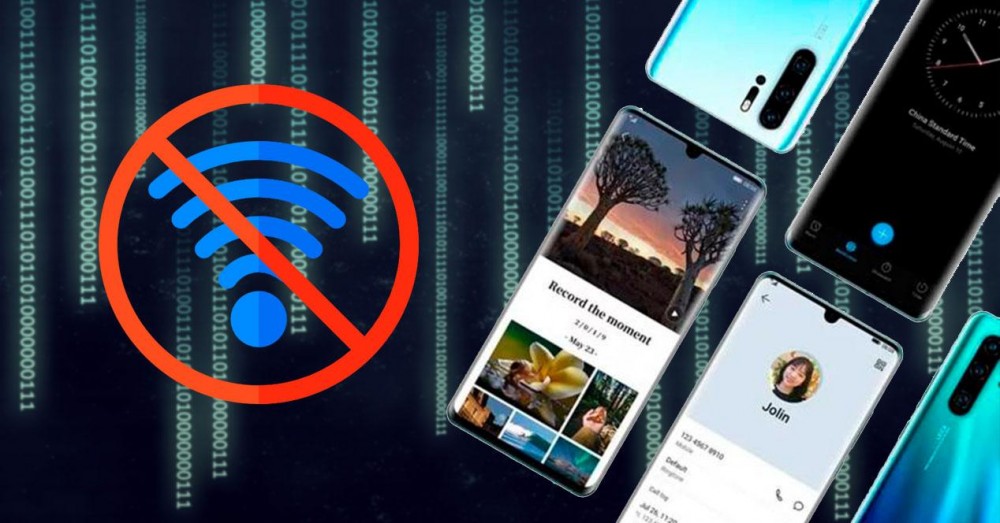
Is het aan te raden om het te doen?
Alles hangt af van het prisma waarmee je ernaar kijkt. In het algemeen, Android updaten zonder verbonden te zijn met een Wi-Fi-netwerk wordt helemaal niet aanbevolen omdat een nieuwe versie van het besturingssysteem meestal veel tijd in beslag neemt. De normale gang van zaken is dat het gewicht van het pakket tussen de 1 en 3 GB ligt. Het is duidelijk dat het, afhankelijk van het data-abonnement dat we met onze telefoonmaatschappij hebben afgesloten, meer of minder moeite zal kosten. Eigenlijk omdat het alle gigabytes kan verbruiken die we in ons maandcontract hebben vastgelegd.
Echter, vandaag zijn er onbeperkte gegevens tarieven waardoor je je geen zorgen hoeft te maken over het verbruik van GB, dus het is een andere goede optie om grote bestanden te downloaden zonder bang te zijn voor mogelijke 'klappen' op de telefoonrekening.
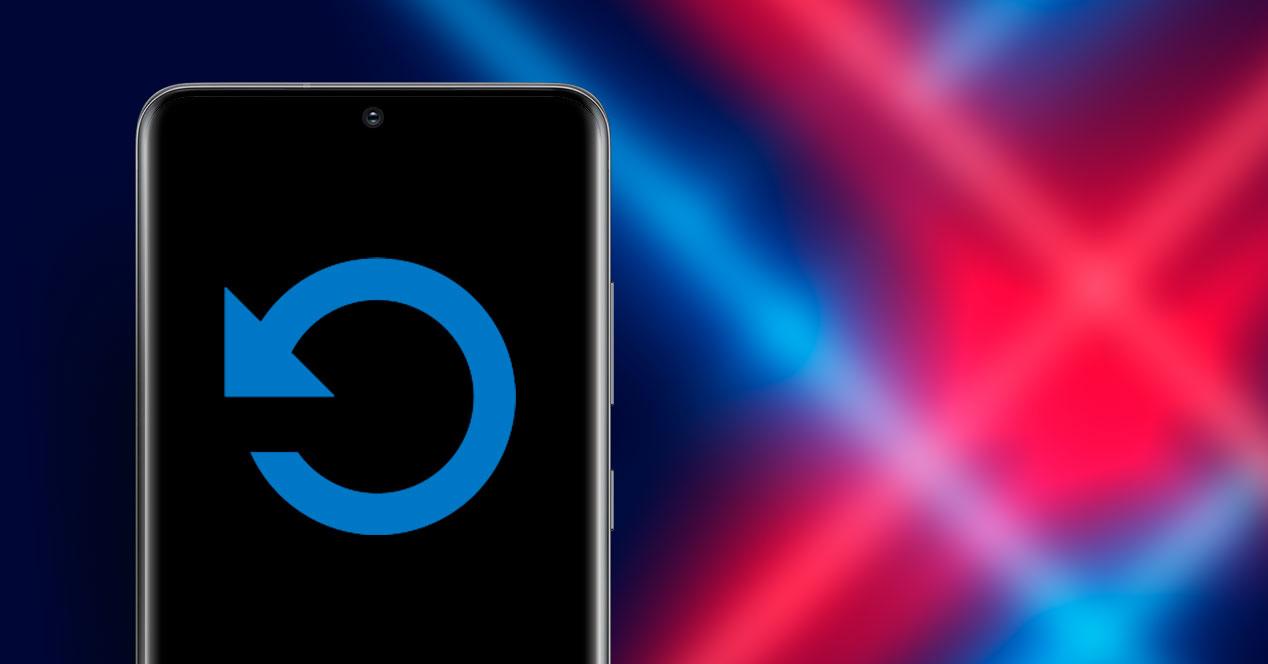
Daarnaast moeten we rekening houden met wat voor soort update we het hebben. Als het een besturingssysteem is, hebben we al gezegd dat het te zwaar is om te downloaden met een 'kort' data-abonnement, maar als we het hebben over een beveiligingspatch, die meestal een paar MB in beslag neemt, is het geen probleem om het te downloaden naar uw mobiel en installeer het zonder verbonden te zijn met een Wi-Fi-verbinding.
Manieren om je Android te updaten
Zodra je alle risico's kent waaraan je jezelf blootstelt, is het tijd om de alternatieve downloads uit te proberen die we voor Android-telefoons kunnen vinden.
Gebruik uw dataplan
Afhankelijk van het type apparaat dat u heeft, kunt u: gebruik mobiele data om Android bij te werken op de een of andere manier. Sommige fabrikanten staan het niet toe, maar je zult meestal de systeemupdate of wifi-instellingen moeten invoeren om grote bestanden zoals een Android-pakket te kunnen downloaden zonder dat je verbonden hoeft te zijn met een draadloze verbinding.
- Optie A: Ga naar de Instellingen-app en selecteer Wi-Fi bovenaan het scherm. Selecteer vervolgens Geavanceerde instellingen of Wi-Fi-instellingen en activeer de optie 'Automatisch overschakelen naar mobiele data', waarmee u mobiele data kunt gebruiken wanneer uw draadloze netwerk geen toegang heeft tot internet
Eenmaal ingeschakeld, veegt u vanaf de bovenkant van de telefoon omlaag, schakelt u uw draadloze verbinding uit en downloadt u de update.
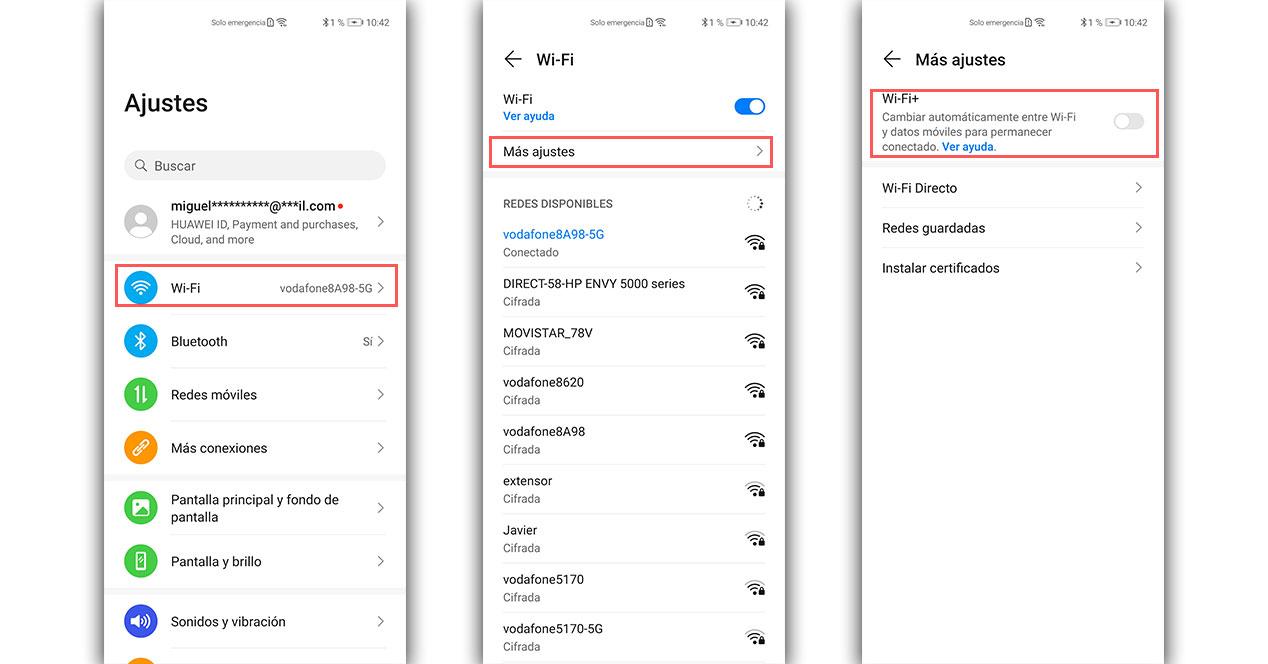
- Optie B: Ga naar de app Instellingen en selecteer Systeem of Over de telefoon onderaan het scherm. Eenmaal binnen selecteert u de optie Systeemupdate. De in behandeling zijnde update of als het apparaat up-to-date is, verschijnt hier. Klik op het instellingenpictogram in de rechterbovenhoek en geef binnenin aan dat je het pakket zonder wifi wilt downloaden.
Download het pakket handmatig
Deze optie lijkt veel op de vorige, behalve dat in plaats van te werken aan het OTA-update van de mobiel, kunt u het softwarepakket naar uw telefoon downloaden om het handmatig te installeren. Om dit te doen, moet u eerst de officiële software voor uw apparaat downloaden van de website van de fabrikant:
- Xiaomi officiële firmware.
- Download de firmware op Huawei-gsm's.
- Download de nieuwste firmware voor Samsung.
- De officiële OnePlus-updates.
- Download de nieuwste versie van OPPO.
- De nieuwste versie van Realme-firmware.
Dan moet je deze stapsgewijze handleiding volgen om handmatig een nieuw besturingssysteem op elke mobiel te installeren. Voordat we echter aan de slag gaan, zijn er een aantal belangrijke punten waar we naar moeten kijken voordat we handmatig een update op het apparaat installeren:
Voordat we het aandurven update de mobiel, het is is het belangrijk dat we rekening houden met een aantal aspecten, zoals:
- Handmatige kunnen gegevens van de telefoon wissen. Om deze reden is het van vitaal belang dat we de bestanden opslaan op andere apparaten of in een cloudservice die bekend staat als Google Drive, Dropbox of iets dergelijks.
- Tijdens dit proces kunnen fouten en problemen optreden.
- Houd er rekening mee dat alleen officiële methoden ons beschermen door de fabrieksgarantie voor onze terminal.
Hoe het handmatig te installeren
Als u handmatig een update op uw Android-mobiel wilt installeren, hoeft u alleen de firmware van uw model en ROM te downloaden op een van de websites van het merk van uw smartphone zoals we eerder met u hebben gedeeld.
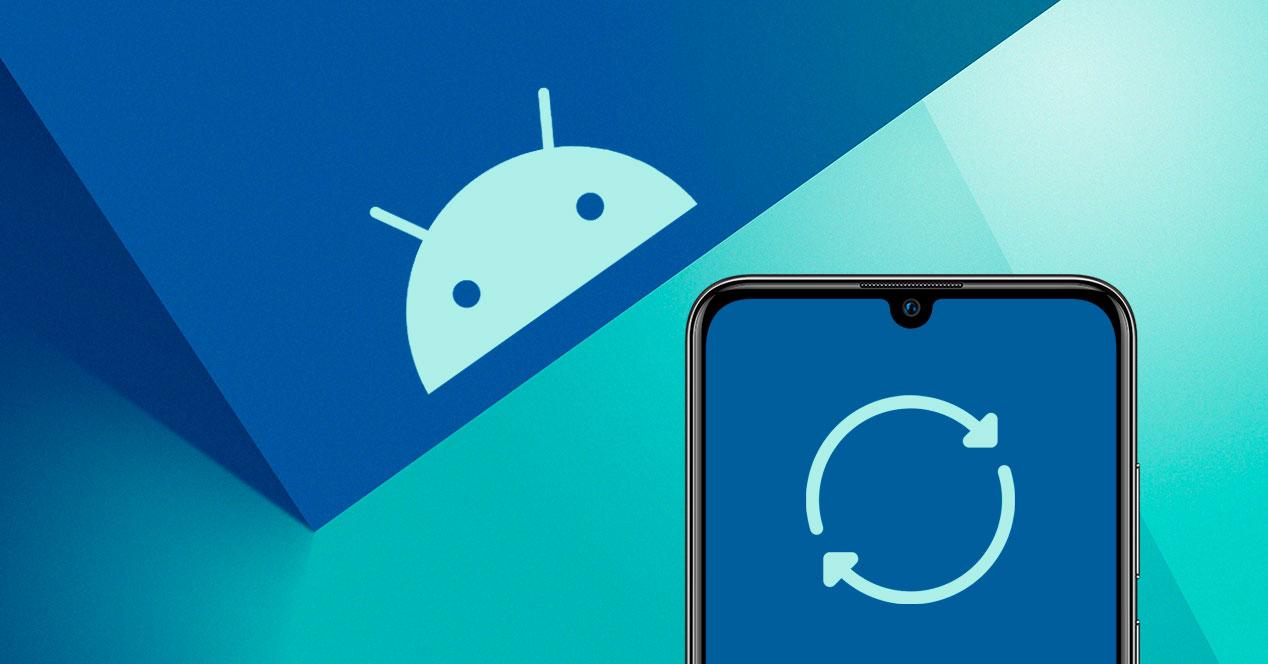
Om het proces uit te voeren, moeten we er rekening mee houden dat de stappen variëren afhankelijk van de fabrikant. Daarom geven we u enkele algemene stappen waarmee u uzelf kunt begeleiden om de handmatige installatie uit te voeren van de nieuwe versie van de software zelf.
Van de telefoon
De stappen die we moeten volgen, zijn afhankelijk van of onze telefoon het updatebestand kan downloaden en installeren zonder een computer te gebruiken. Om dit te doen, moeten we het volgende doen:
- Download de firmware voor uw telefoon.
- We verplaatsen het bestand naar de hoofdmap met een bestandsverkenner.
- Dan gaan we naar Instellingen> Systeem> Updates om de firmware te detecteren (in het geval van Xiaomi doen we dit via Instellingen> Over de telefoon> MIUI> tik op de drie punten> selecteer het updatepakket).
van pc
Aan de andere kant zijn er smartphones waarop we alleen een nieuwe versie van de officiële computertool kunnen installeren. Zoals het geval is met merken als Samsung or Huawei .
- Installeer het programma op uw pc.
- Verbind de mobiel met de computer.
- Download de firmware voor uw smartphone op de computer.
- Open de tool en wacht tot deze de nieuwe softwareversie detecteert die u hebt gedownload. Werk ten slotte het apparaat bij.
En hoe zit het met de apps?
Als wat je wilt, is update de Play Store-apps , en niet het systeem of een beveiligingspatch toepassen, hoeft u de mobiele instellingen niet aan te raken, maar u moet wel de Android Store-instellingen aanraken. In dit geval moet u ervoor kiezen om de updates via elk netwerk toe te passen, niet alleen via Wi-Fi.
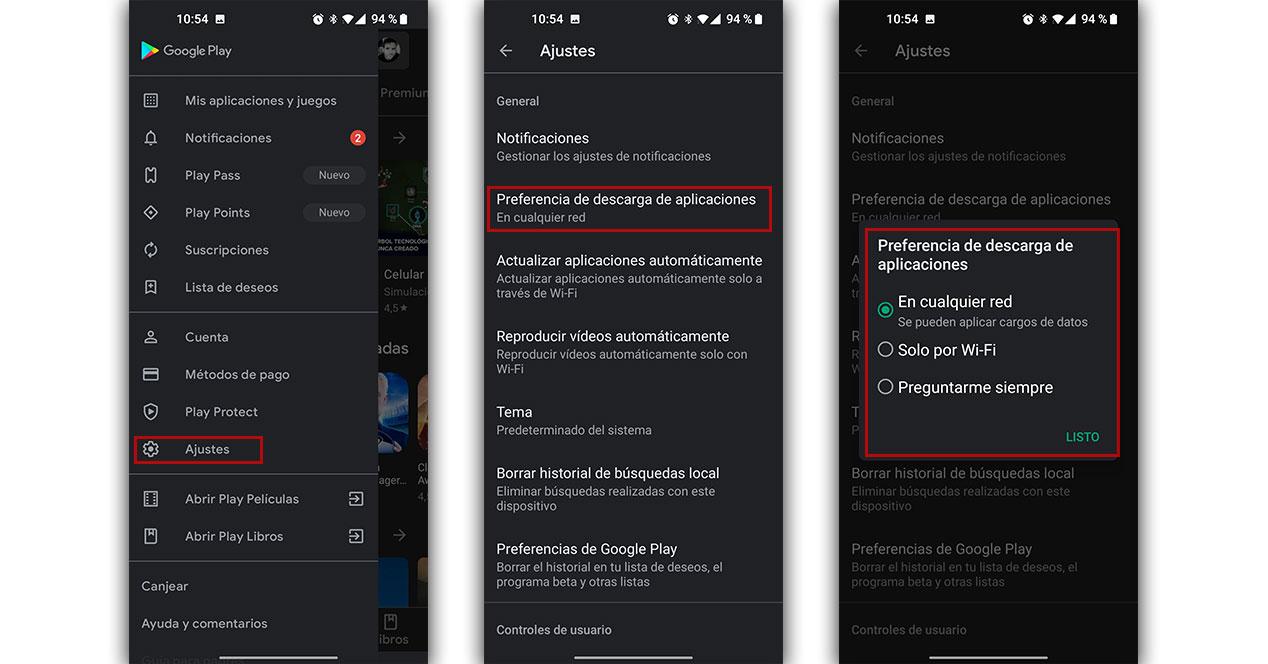
Open Play Store, klik op de knop linksboven die het zijmenu weergeeft en selecteer hieronder Instellingen. Ga binnenin naar 'Application Download Preference' en selecteer 'Op elk netwerk'.